Pour utiliser FonePaw correctement, nous vous suggérons de garder vos pilotes graphiques à jour. Le dernier pilote graphique peut vous aider à améliorer les performances graphiques et à vous débarrasser de certains problèmes de gel ou de faible fps.
Avant de commencer : identifiez votre carte graphique
Vous devez identifier votre carte graphique avant de mettre à jour le pilote graphique.
Si vous êtes un utilisateur Mac :
Il n'y a qu'une seule façon de mettre à jour le pilote graphique : mettez à jour votre système avec la dernière version de macOS.
Si vous êtes un utilisateur Windows :
Les fabricants de votre ordinateur portable peuvent mettre un autocollant près du trackpad pour mettre en évidence la configuration matérielle. Si vous utilisez un ordinateur de bureau ou si l'autocollant n'est pas disponible, vous pouvez utiliser les informations système pour identifier votre carte graphique :
Étape 1. Saisissez les informations système dans la barre de recherche (près de Démarrer) et double-cliquez sur le résultat.
Étape 2. Développez la section Affichage.
Étape 3. Vérifiez la description de l'adaptateur dans le panneau de droite.

Maintenant que vous avez les informations sur votre carte graphique, suivez les méthodes ci-dessous pour la mettre à jour.
Méthode 1. Mettre à jour le pilote graphique via les mises à jour système (macOS/Windows)
Mettez à jour votre macOS
Étape 1. Dans le menu du coin de votre écran, choisissez Paramètres système.
Étape 2. Cliquez sur Général sur le côté gauche de la fenêtre. Cliquez ensuite sur Mise à jour du logiciel à droite.
Étape 3. Attendez quelques secondes pour vérifier la mise à jour du système. S'il existe une mise à jour du pilote graphique, elle sera incluse dans la mise à jour macOS. Installez la mise à jour pour obtenir le dernier pilote graphique.
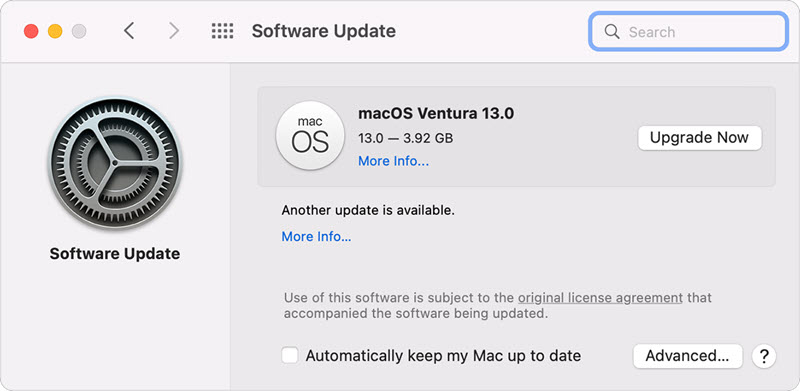
Mettez à jour votre système Windows
Étape 1. Accédez à Démarrer > Paramètres > Mises à jour et sécurité.
Étape 2. Ouvrez l'onglet Windows Update. Cliquez sur Vérifier la mise à jour.
Étape 3. S'il existe une mise à jour du système, cliquez sur le bouton Télécharger pour télécharger et installer les mises à jour.
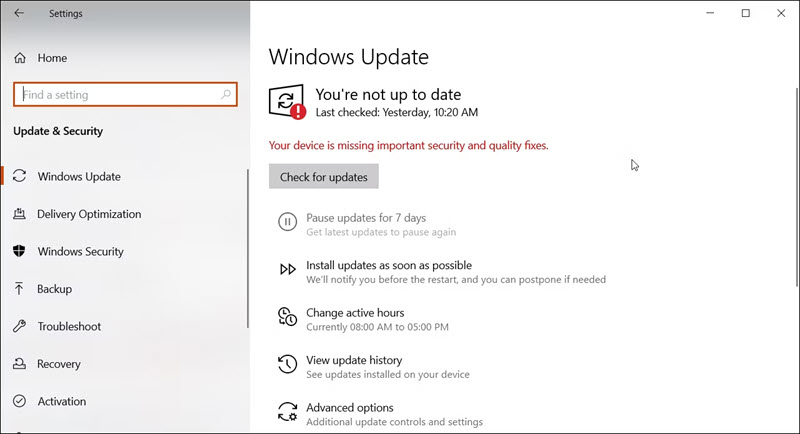
Méthode 2. Mettre à jour les pilotes graphiques à l'aide du Gestionnaire de périphériques Windows
Le Gestionnaire de périphériques est un utilitaire Windows permettant de gérer les composants matériels de votre ordinateur. Vous pouvez l'utiliser pour mettre à jour votre pilote graphique.
Étape 1. Tapez Gestionnaire de périphériques dans la barre de recherche (près de Démarrer) et double-cliquez pour le lancer.
Étape 2. Développez la section Adaptateurs d'affichage. Vous verrez tous les pilotes graphiques intégrés et dédiés installés sur votre ordinateur.
Étape 3. Cliquez avec le bouton droit sur le pilote d'affichage que vous souhaitez mettre à jour et cliquez sur Mettre à jour le pilote.

Étape 4. Sélectionnez Rechercher automatiquement les pilotes. Windows recherchera les mises à jour disponibles et les téléchargera.
Étape 5. Redémarrez votre PC pour appliquer les modifications.
Méthode 3. Télécharger le dernier pilote à partir du site Web du fabricant du matériel
Les fabricants de matériel peuvent offrir les dernières mises à jour graphiques à télécharger sur leur site Web officiel.
Étape 1. Téléchargez les mises à jour compatibles pour vos pilotes graphiques à partir du site Web du fabricant du matériel :
Étape 2. Après le téléchargement, lancez le programme d'installation et suivez les instructions à l'écran.
Étape 3. N'oubliez pas de redémarrer votre ordinateur après avoir installé la mise à jour graphique.














